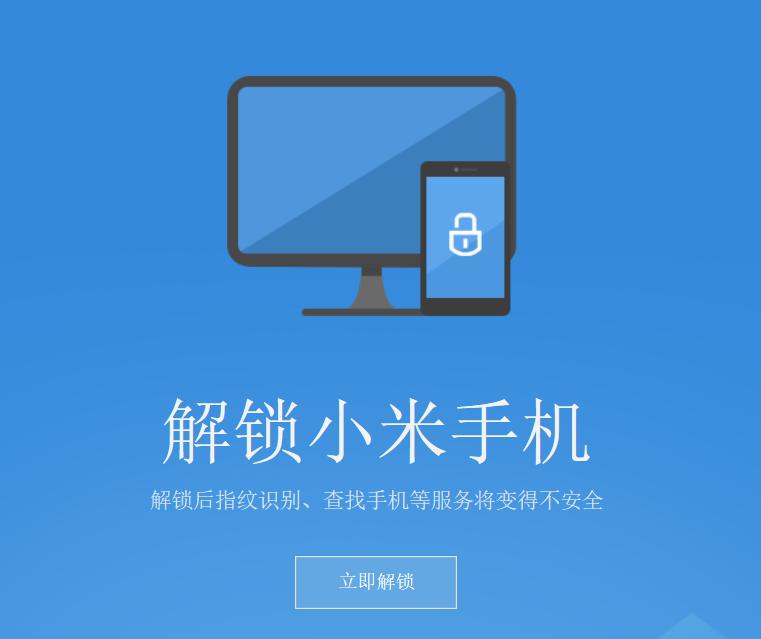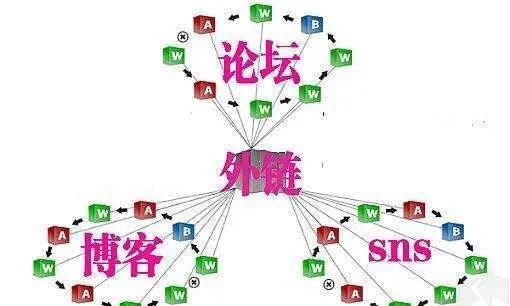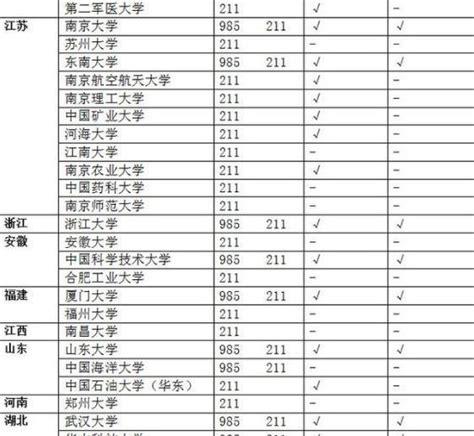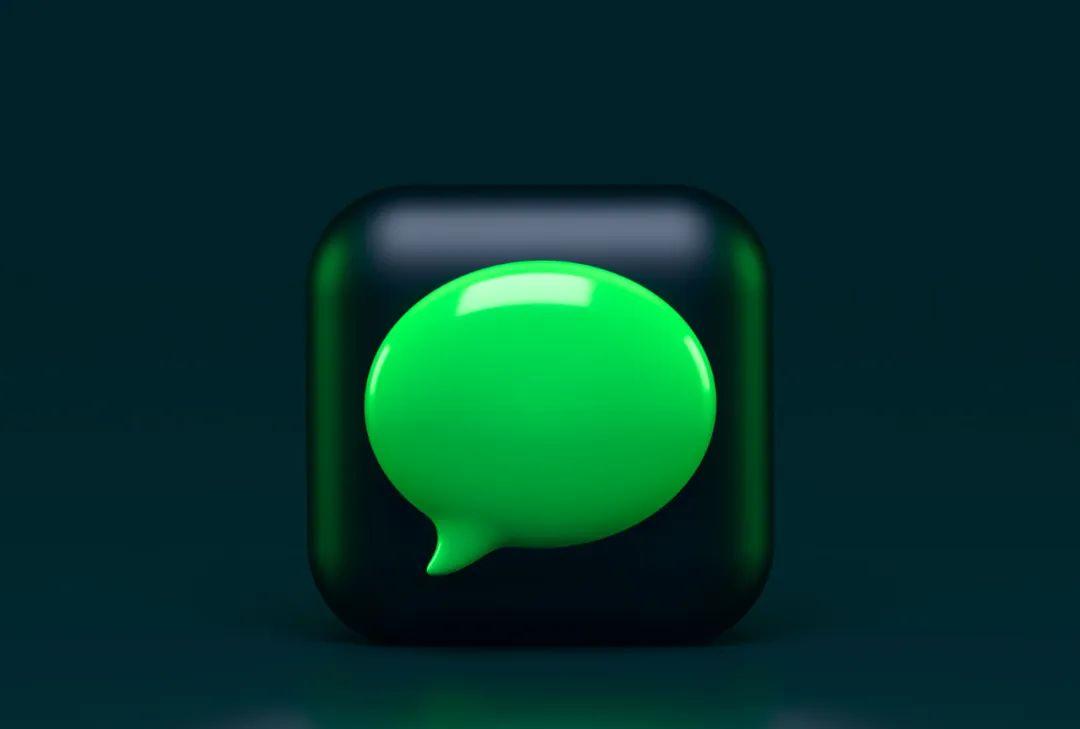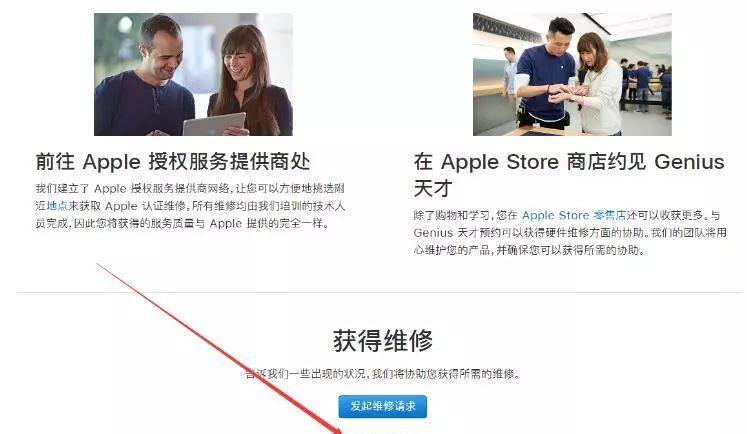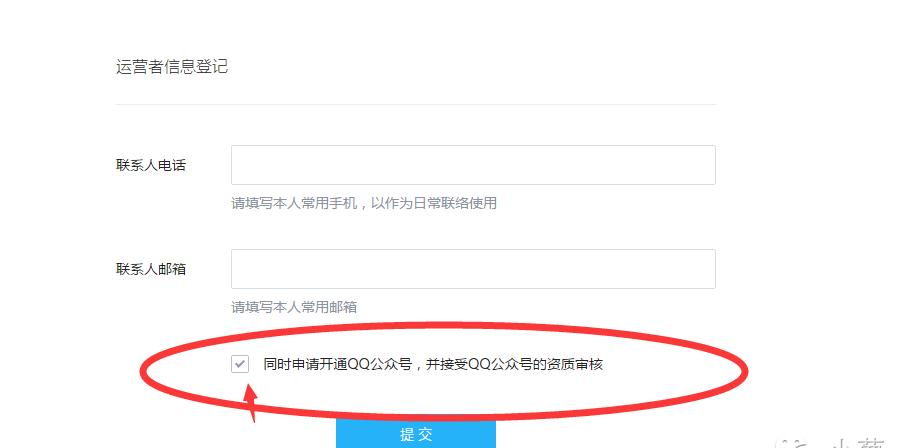显示器是电脑中的重要的输出设备,是人与电脑对话的窗口。它在电脑配置中是一个耐用器件,在使用过程中,显示器难免会出现那样或这样的问题,主机正常但显示器不亮的故障相信很多用户都曾遇到过,显示器不亮怎么回事呢?下面小编给大家分析一下主机正常显示器不亮的原因以及维修方法。
电脑主机正常,显示器不亮的原因及解决方法:
1.检查主机电源
当显示器不亮,黑屏没有图像显示时(目前市面上的显示器在主机没有信号送来时,屏幕上会显示器”没有信号线连接”),首先检查主机电源是否插接良好,电源的风扇是否正常转动,主机面板上电源指示灯、硬盘指示灯是闪否亮,因为若主机电源不工作或主板没有供电时,显示器在没有接收到信号时,当然就不会有图像显示的。
2、检查显示器电源
当显示器不亮时,检查显示器的电源是否插好,如果显示器的电源开关是轻触开关时,当给显示器加电时,应该会听到轻微的”辟啪”声,这时可判断显示器的开关电源电路良好。
再检查显示器的电源开关是否已经开启,显示器的电源指示灯是否亮,当用手靠近显示器屏幕并慢慢移动是否有”咝咝”的声音,同时手上的汗毛有被吸起的感觉,这说明显示器高压电路处于正常工作状态。
3、检查显示器的数据线
如果确定显示器已经加电了,且有高压产生,依然显示器不亮的话,继续检查显示器的数据线接头与显卡的信号输出接口是否接触良好,有没有松动的情况;再拔下插头检查一下,D型接口中是否有弯曲或断针或者有大量污垢。
这是许多用户经常遇到的问题,在连接D型插口时,用力不均匀,或忘记拧紧接口的固定螺丝,使接口松动造成接触不良,或因安装时方法不当或用力过大,使D型接口内有断针或弯针,以致造成接触不良。
注意:
显示器的的数据线插头的15针可能有缺针,如4,9,11针,这是正常的,千万不要人为的用其他金属丝来补充这些缺针位,以免造成其他故障。
1,2,3针为红,绿,蓝三枪信号输入,如果哪根针接触不好时,屏幕就会有缺少相应的颜色。
第12,15针有问题时,主机就不能发现相应的显示器,但并不影响使用。
第13,14针有问题,显示器就会出现黑屏,显示器的指示灯在开机一会儿后由绿色变为橙色。就出现了上述的显示器不亮,黑屏无图像。
4、检查显卡安装是否正确
打开机箱检查显卡安装是否正确;与主板插槽是否接触良好;显卡或插槽是否积尘太多,以至造成接触不良;显卡上的芯片是否有烧焦、开裂的痕迹。
当因显卡原因导致显示器不亮时,计算机开机自检时即有一短四长的”嘀嘀”声提示。安装显卡时,要用手握住显卡上半部分,均匀用力插入卡槽中,使显卡的固定螺丝口与主机箱的螺丝口吻合。未插正时不要强行固定,造成显卡扭曲。
如果确认安装正确时,可以取下显卡用酒精棉球擦拭一下插脚的金手指或者换一个插槽(只能对于PCI显卡)安装。如果还不行,只能换一块好的显卡一试下。
如果还是显示器不亮的话,在确定显卡完好时,就要考虑显卡与主板的兼容性的问题了。
5、检查其他的板卡及数据连接线
检查其他的板卡(包括声卡、解压卡、视频捕捉卡)与主板的插槽接触是否良好;硬盘的数据线与硬盘的电源线接法是否正确。
更换其他板卡的插槽,清洗插脚。一般认为,显示器不亮是显示器和显卡问题,与其他设备无关。实际上,因为声卡等设备的安装不正确,导致系统初始化难以完成,特别是硬盘的数据线与硬盘电源线插错,容易造成显示器不亮无显示故障的出现。
6、检查内存条
检查内存条与主板的接触是否良好。把内存条重新插拔一次或者换个插槽试试,或者更换新的内存条。如果内存条出现问题,计算机在启动时,会有连续急促的”嘀嘀”声。提示音会因为主板不同而不同。
7、检查CPU
检查CPU与主板上的CPU座接触是否良好。因搬动或其他因素,使CPU与SLOT1插口或SOCKE370插座接触不良。最好用手按一按CPU或取下CPU再重新安装一次。
8、检查CPU、内存跳线和CMOS设置
检查CPU外频、倍频、内存的频率等的跳线或CMOS中的设置是否正确。对照主板说明书,逐一检查相关跳线,顺序为”CPU外频跳线-CPU倍频跳线-内存频率跳线”。
9、检查CPU电压
检查CPU的电压是否设置恰当。设置CPU电压跳线时要小心,一定要与CPU的工作电压相符。CPU &内存跳线、CMOS设置以及CPU电压对于一些组装机或喜欢超频的用户在出现显示器不亮时要仔细检查。
10、检查CMOS参数设置是否正确。
如果电脑装有两个显卡,在CMOS里设置的是第一个初始化PCI显卡,而唯一的显示器接在AGP显卡上,当然显示器不亮是必然的。
11、检查主机和显示器所要求的工作环境
工作电压是否正常,环境温度是不是过高等,都会造成显示器不亮故障的发生。除了按上述步骤进行检查外,还可以根据计算机的工作状况来快速定位,如在开启主机电源后,可听见”嘀”的一声表示计算机自检完成,如果此时硬盘指示灯不停地闪烁,则应在第二步至第四步检查。
12.如果显示器在计算机启动过程中有内容显示,只是在加载WIN98的画面后出现显示器不亮时,这就只是WIN98系统软件方面的问题了。
以上显示器不亮的检查方法是基于显示器本身无电器故障,即开启主机电源后显示器的电源指示灯由绿变黄但显示器黑屏没有图像显示。如果通过以上方法还不能解决显示器不亮的问题的话,建议送专业维修店请专业人员维修。